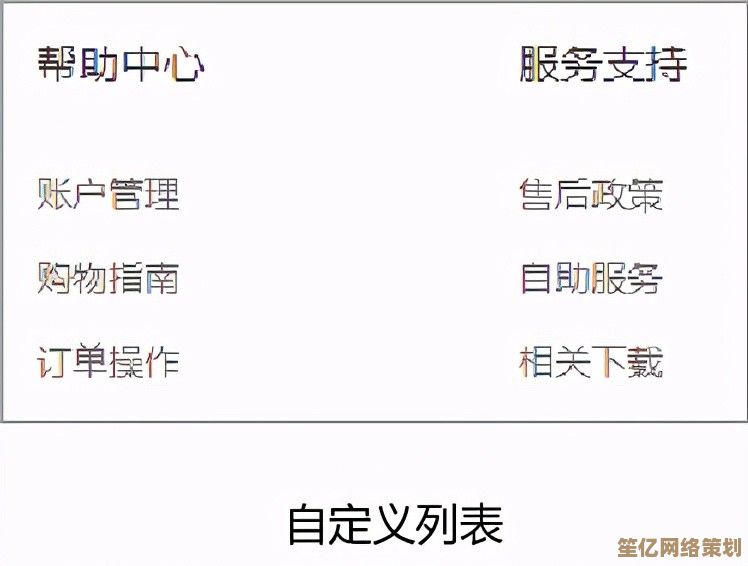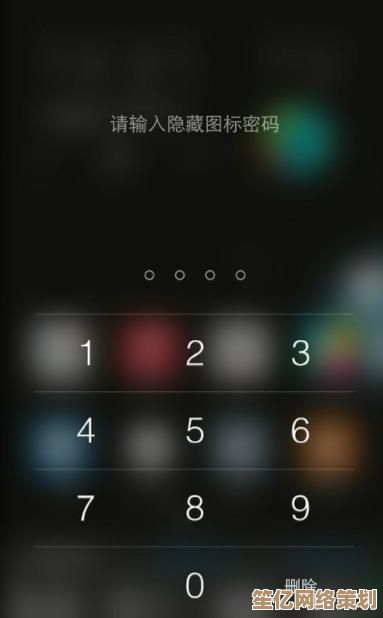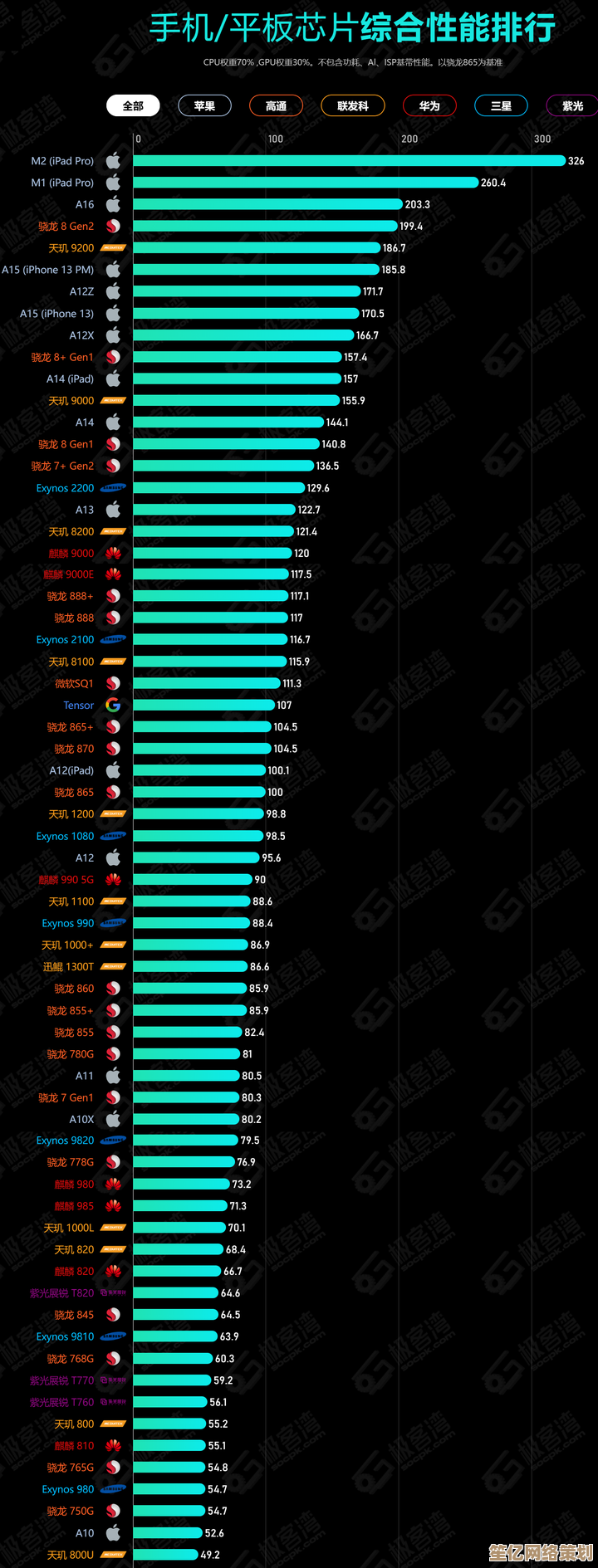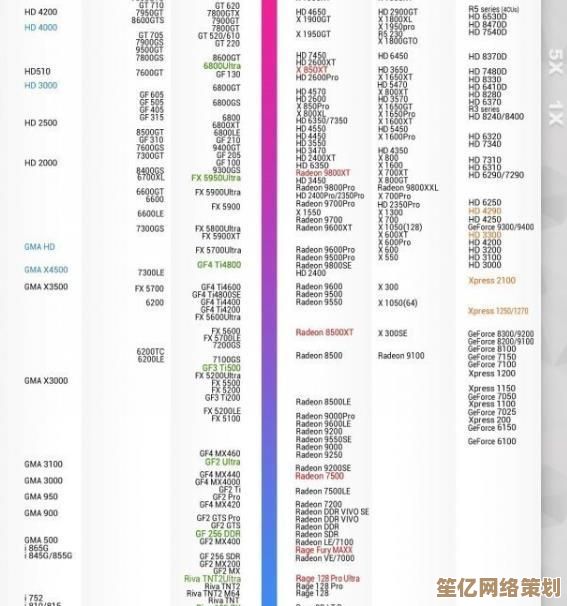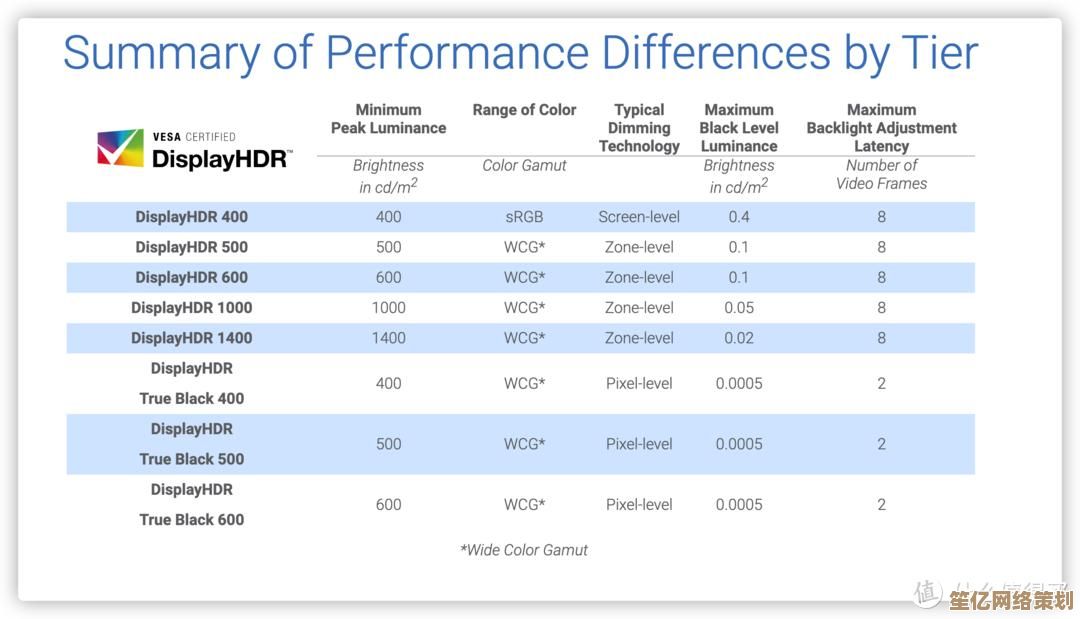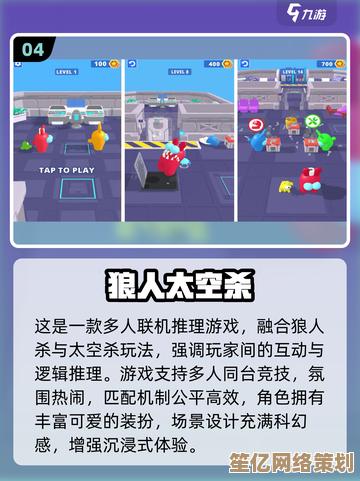Word文档设置只读权限的详细操作指南
- 问答
- 2025-10-04 18:41:15
- 1
别让同事乱改你文档了!手把手教你给Word上“锁”🔒
我真是服了,上周我那份项目方案明明改好了,结果同事“顺手”加了两段话,整个排版全乱掉,差点耽误汇报,这种痛谁懂啊😤!所以今天必须把Word设置只读权限的方法掰开揉碎讲清楚,全是血泪经验,看完别再踩坑了!
▍为什么要设只读?不是所有文件都值得“共享编辑权”
很多人觉得设置只读多此一举,但你真的敢把合同终稿、财务报表这种文件开放编辑权限吗?🤔 我吃过亏之后悟了:只读的本质不是限制,而是保护——保护内容完整性,减少沟通成本,顺便避免背锅(懂的都懂)。
▍实战操作:三种方法从简单到硬核
方法1:一键偷懒法(适合临时应急)
直接另存为 → 点击“工具”菜单 → 选“常规选项” → 在“修改权限密码”框里设密码(比如我常用2024不准改!这种带情绪的密码哈哈)。
💡注意:别傻傻只勾“建议只读”(如下图),这玩意全靠对方自觉,防君子不防小人…
方法2:用权限功能锁死(适合严肃文件)
文件 → 信息 → 保护文档 → 限制编辑,这里有个坑:一定要勾选“仅允许此类型编辑”并选“不允许任何更改(只读)”,然后强制开启“是,启动强制保护”并设密码。
⚠️个人吐槽:微软这功能藏得深得像密室逃脱!我第一次用的时候愣是没找到“启动保护”按钮在哪(结果发现要先勾选项才能激活按钮…什么反人类设计!)
方法3:终极流氓招——另存为PDF
如果对方连Word都不想装,直接另存为PDF → 用Adobe或WPS添加密码限制编辑,虽然不算Word原生功能,但亲测对付跨部门协作时特别管用,毕竟没人会闲得去破解PDF😎。
▍翻车现场:我踩过的坑你别踩
- 有次设了密码结果自己忘光了,最后用密码破解软件+熬夜两小时才救回来(现在密码都记在手机备忘录里了);
- 还遇到过同事用WPS打开Word只读文件,居然能强行编辑!后来发现要兼容模式保存才行…所以重要文件一定备注“请用MS Office打开”❗️
别把安全交给别人的自觉性
文档权限的本质是风险管理——与其指望别人手下留情,不如直接技术锁死,当然啦,如果是对待团队协作稿,建议用石墨/飞书在线编辑(带历史版本追溯那种),比Word折腾权限更人性化~
希望你的下一份文档再也不会被魔改!🚀
(要是还有问题评论区喊我,看到必回!)
本文由芮以莲于2025-10-04发表在笙亿网络策划,如有疑问,请联系我们。
本文链接:http://waw.haoid.cn/wenda/19270.html